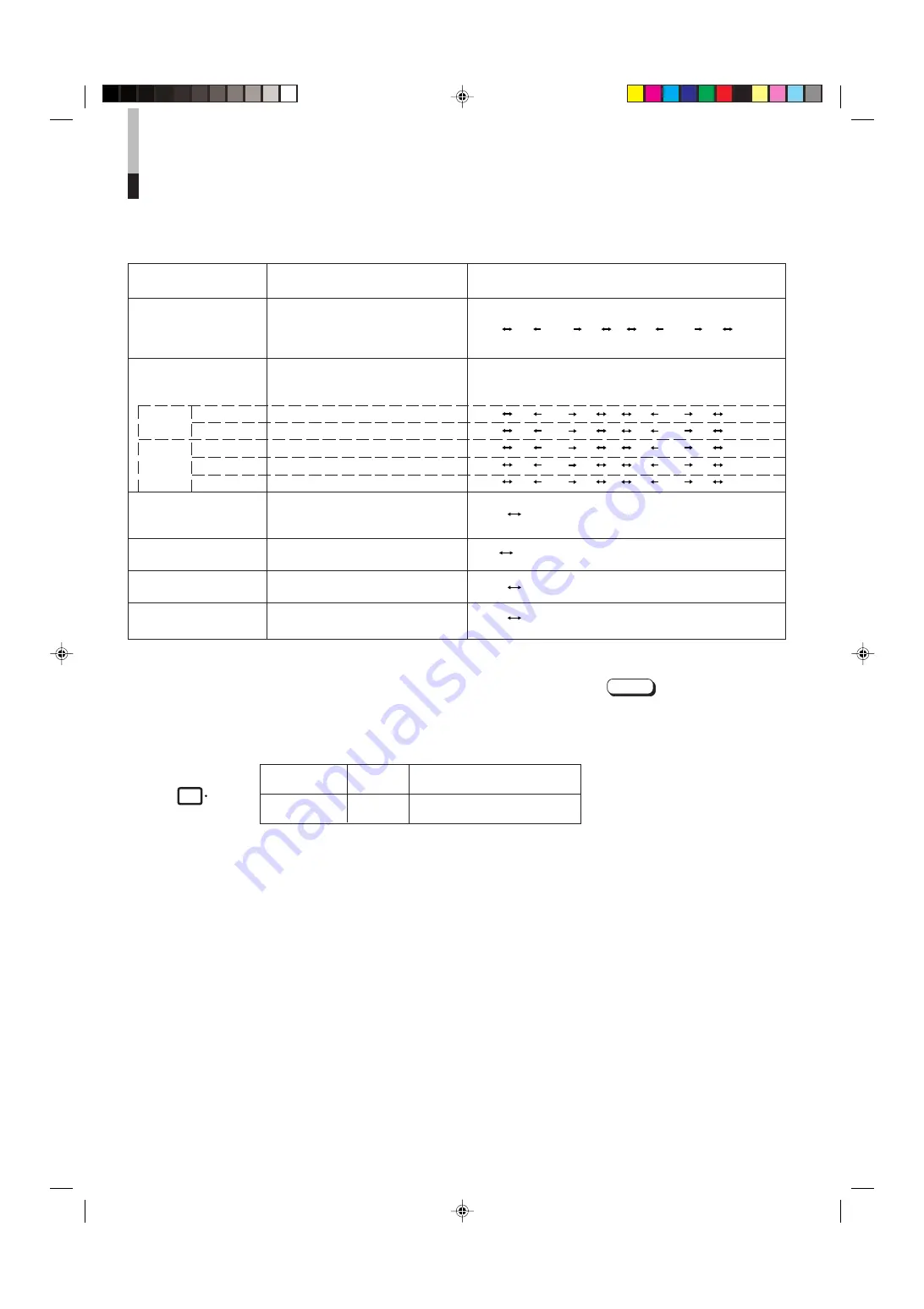
Itemes del menú de
Propósito
Ajustes
ajuste
H. POSITION
Ajusta la horizontalidad de la
pantalla (+: La pantalla se desplaza
hacia la derecha/ –: La pantalla se
desplaza hacia la izquierda)
WHITE BALANCE
Ajusta el balance del blanco
Selecciona el ajuste DRIVE (DRV) o CUT OFF (CUTO).
El ajuste de la pantalla cambia al modo de ajuste
seleccionado.
DRIVE
R.DRIVE
Ajusta el nivel del rojo
B.DRIVE
Ajusta el nivel del azul
CUT OFF
R. CUT OFF
Ajusta la desactivación del rojo
G. CUT OFF
Ajusta la desactivación del verde
B. CUT OFF
Ajusta la desactivación del azul
CONTROL LOCK
Ajusta los botones de operación en
el panel frontal en el modo de
bloqueo de control
STATUS DISPLAY
Ajusta la indicación de estado del
sistema de color
INPUT REMOTE
Ajusta el control externo de
selección de entrada (INPUT A/B)
ASPECT REMOTE
Ajusta el control externo de la
relación de imagen
4. Para ajustar otros ítemes del menú de ajuste,
repita los procedimientos 2 y 3.
5. Para salir presione el botón MENU.
Notas:
●
Cuando se activa (ON) la función
CONTROL LOCK, el presionar los botones
de operación del panel frontal llamará en
pantalla durante 3 segundos el mensaje
“CONTROL LOCK ON!”.
●
La función CONTROL LOCK permanece
activada aunque se desconecte la
alimentación.
●
Para desactivar la función CONTROL
LOCK, mantenga presionado el botón
MENU y presione el botón CHROMA/
PHASE. Luego desactive (OFF) la función
CONTROL LOCK.
●
Aunque la función CONTROL LOCK esté
activada ON, las siguientes operaciones
están habilitadas:
– Operación del conmutador de
alimentación
– Control de volumen con los botones
VOLUME/SELECT
– Control externo cuando es válido INPUT
REMOTE o ASPECT REMOTE
– Llamado o cancelación de la pantalla
<SET-UP MENU>.
●
La función STATUS DISPLAY puede ser
ajustada para mostrar (ON) o para no
mostrar (OFF) el sistema de color actual
cuando la alimentación está conectada o
se cambia la señal de entrada. Refiérase a
la página 7 para mayor información.
●
Cuando la función INPUT REMOTE es
válida (ON), al presionar los botones Input
A o Input B mostrará el mensaje “REMOTE
ON!” en la pantalla durante 3 segundos.
●
Para habilitar INPUT REMOTE o ASPECT
REMOTE, seleccione la función de la
pantalla <SET-UP MENU> y ajústela en
ON.
Botón del panel
Indicación
Indice
frontal
de función
MENU
EXIT
Salida (desactivación) de la
pantalla <MENU>
10
USO DEL MENU DE FUNCIONES
(cont.)
–05 –04 • • • • • • –01 00 +01 • • • • • • +04 +05
OFF ON
ON OFF
–09 –08 • • • • • –01 00 +01 • • • • • +08 +09
–09 –08 • • • • • –01 00 +01 • • • • • +08 +09
–09 –08 • • • • • –01 00 +01 • • • • • +08 +09
–09 –08 • • • • • –01 00 +01 • • • • • +08 +09
–09 –08 • • • • • –01 00 +01 • • • • • +08 +09
OFF ON
OFF ON
MENU
SP_LCT1024-001C-H.pm6
03.8.28, 6:57 PM
10
Summary of Contents for TM-A101G
Page 2: ...Cover pm6 03 8 28 6 53 PM 3 ...
Page 18: ...VICTOR COMPANY OF JAPAN LIMITED EN_LCT1024 001C H pm6 03 8 28 6 54 PM 16 ...
Page 34: ...VICTOR COMPANY OF JAPAN LIMITED GE_LCT1024 001C H pm6 03 8 28 6 54 PM 16 ...
Page 50: ...VICTOR COMPANY OF JAPAN LIMITED FR_LCT1024 001C H pm6 03 8 28 6 55 PM 16 ...
Page 66: ...VICTOR COMPANY OF JAPAN LIMITED IT_LCT1024 001C H pm6 03 9 8 9 43 AM 16 ...
Page 82: ...VICTOR COMPANY OF JAPAN LIMITED SP_LCT1024 001C H pm6 03 8 28 6 57 PM 16 ...
Page 98: ...MEMO pm6 03 8 28 6 57 PM 2 ...
Page 99: ...MEMO pm6 03 8 28 6 57 PM 3 ...
















































